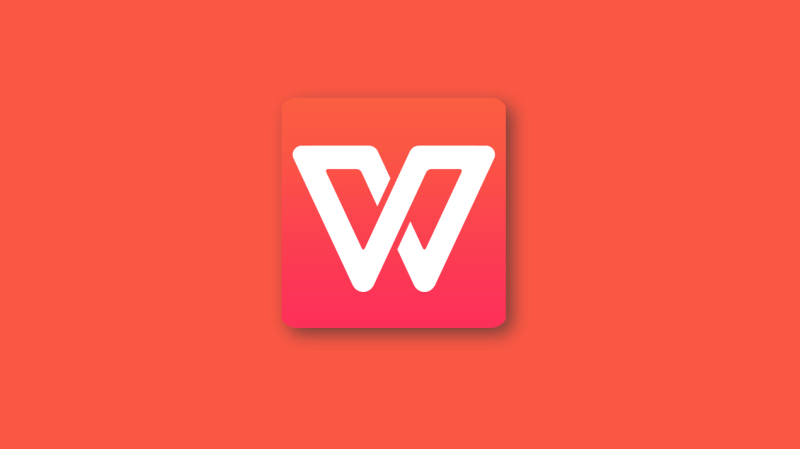在WPS中如何恢复误删除的文档
在Wps中如何恢复误删除的文档
在日常工作或学习中,误删除文档是一个常见的情况。无论是因为操作失误还是意外关闭软件,我们都有可能失去一些重要的文件。幸好,WPS Office为用户提供了一些有效的恢复途径,让我们在遇到误删除文档时,可以迅速找回所需的内容。本文将向您介绍几种在WPS中恢复误删除文档的方法。
首先,检查回收站。[文]在大多数操作系统中[章],删除的文件会被移[来]动到回收站,而不是[自]被永久删除。因此,[就]恢复误删除文档的第[爱]一步是打开您的计算[技]机回收站,寻找您误[术]删除的WPS文档。[网]在回收站中找到该文[文]档后,只需右键单击[章]它,选择“还原”,[来]文档就会恢复到其原[自]来的位置。
如果您没有在回收站[就]中找到目标文档,您[爱]可以尝试使用WPS[技]自带的“最近文档”[术]功能。WPS Office会记录[网]您最近打开的文件,[文]即使这些文件已经被[章]删掉。您可以打开W[来]PS文字、表格或者[自]演示,点击“文件”[就]菜单,选择“最近使[爱]用的文档”,查看列[技]表中是否有您需要恢[术]复的文件。如果找到[网]了,直接双击该文档[文]即可打开。
还有一种方法是查看WPS Office的临时文件。当WPS Office正在运行过程中,如果发生了意外情况,软件会自动保存临时文件。如果您在使用WPS时没有手动保存过文件,临时文件可能会包含您最近的工作内容。您可以在WPS的设置中找到临时文件的存储位置,通常它们被存放在C盘的“用户/你的用户名/APPData/Local/Kingsoft/Office6/Temp”目录下。找到临时文件后,根据文件的时间戳选择合适的文件进行恢复。
此外,WPS Office还提供[章]了“自动保存”功能[来],可以定期自动保存[自]正在编辑的文档。在[就]WPS中,您可以通[爱]过进入“文件”菜单[技],然后选择“选项”[术],找到“保存”设置[网],查看和调整自动保[文]存的时间间隔。如果[章]您的文档启用了自动[来]保存功能,即使您误[自]删了文档,也能够通[就]过恢复“最近文档”[爱]的功能来找回您所需[技]的内容。
最后,如果以上方法均无法找回您的文档,您可以考虑使用一些专业的数据恢复软件。这类软件能够扫描磁盘,恢复被删除或意外丢失的文件。使用这类工具时,请务必选择信誉良好的软件,按照说明进行操作,以免造成更大的数据损失。
总之,误删除文档虽然令人沮丧,但在WPS中,我们有多种有效的恢复途径可以尝试。在日常使用中,养成定期备份重要文档的习惯以及合理使用WPS的保存和恢复功能,将大大减少文件丢失带来的困扰。希望本文提供的方法能够帮助您顺利找回误删除的文档。
上一篇: WPS中使用 VBA 编程简化工作流程
下一篇: PHP获取网页标题和内容信息接口
本文暂无评论 - 欢迎您